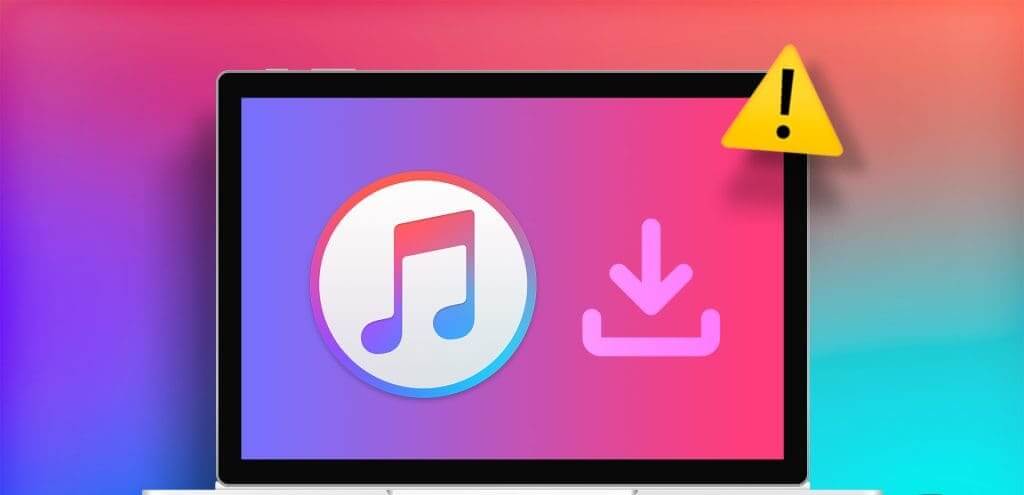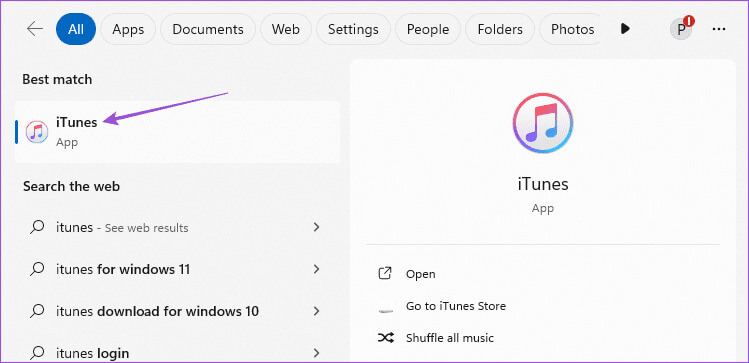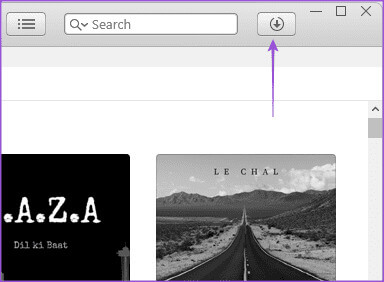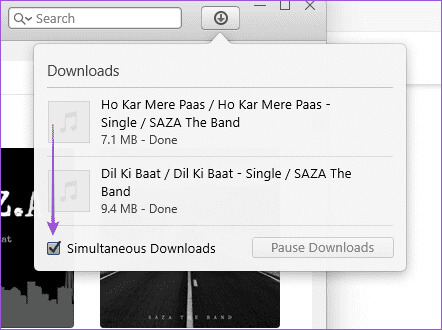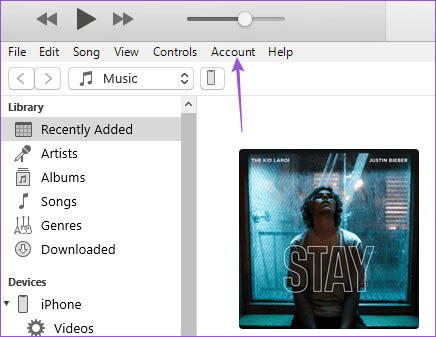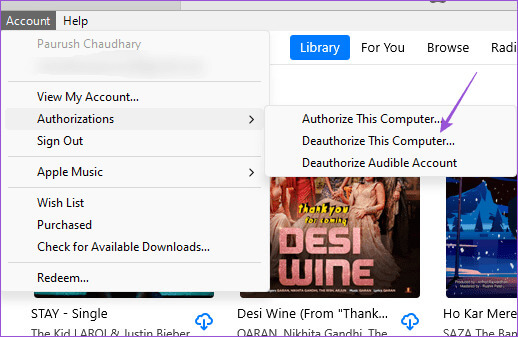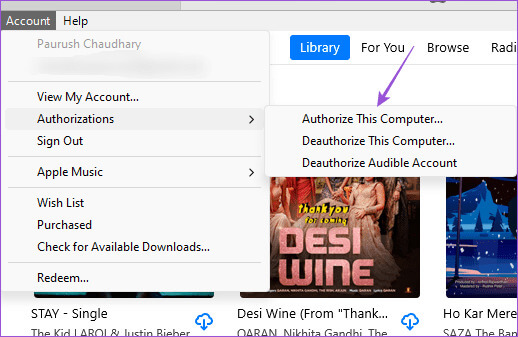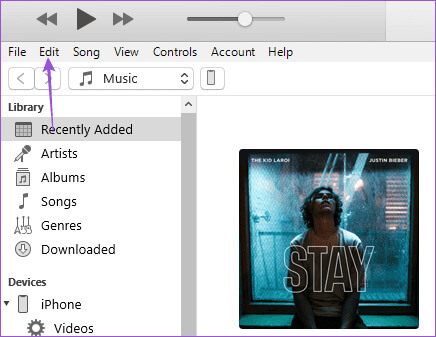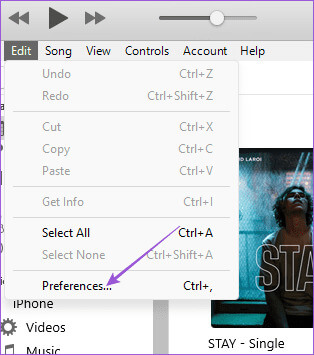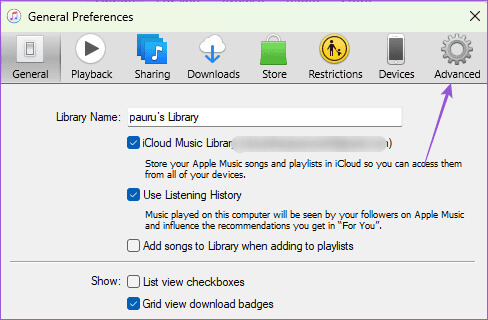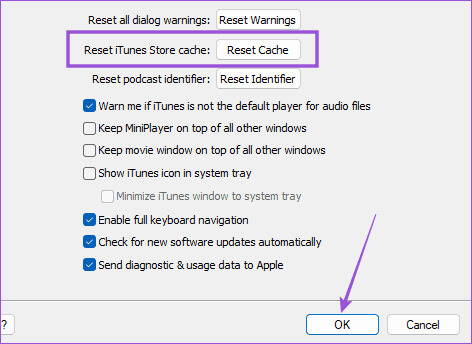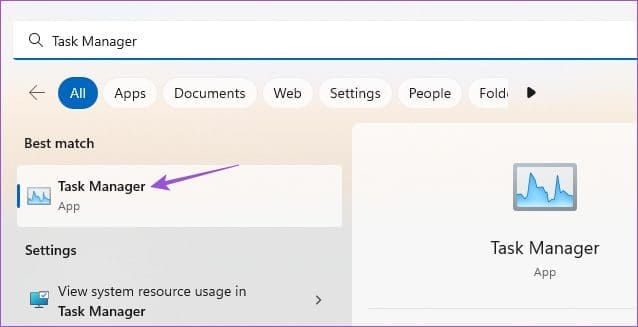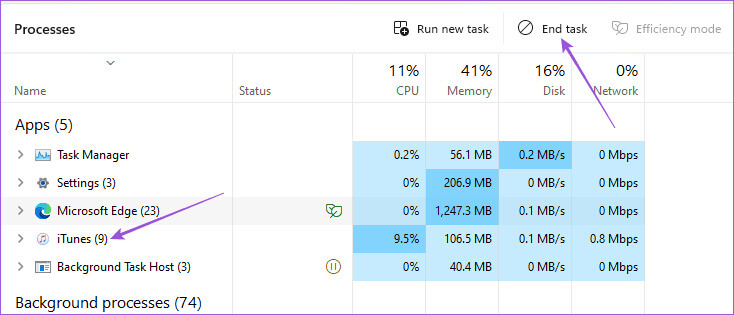Les 7 meilleurs correctifs pour iTunes ne téléchargeant pas de musique sous Windows 11
L'application iTunes permet aux utilisateurs de Windows 11 de profiter de leurs morceaux préférés et de regarder des clips vidéo. Vous pouvez également télécharger de la musique sur iTunes pour l'écouter hors ligne sur votre PC Windows. Bien sûr, vous devrez Licence pour votre PC Windows 11 avec iTunes d'abord. Voici les 7 principaux correctifs pour qu’iTunes ne télécharge pas de musique sur Windows 11.
Vous pouvez ensuite continuer à diffuser les derniers morceaux, créer des listes de lecture, découvrir des podcasts et même télécharger de la musique depuis iTunes. Il arrive rarement qu'iTunes ne vous permette pas de télécharger une ou plusieurs chansons. Cet article couvre les meilleures solutions pour résoudre le problème de non-téléchargement de musique par iTunes sur Windows 11.
1. Désactivez les téléchargements simultanés
En commençant par quelques bases, désactivez les téléchargements simultanés sur iTunes. Cela empêchera iTunes de télécharger plusieurs chansons à la fois, surtout si votre vitesse Internet est faible. Voici comment procéder sur votre PC Windows.
Étape 1: Cliquez icône de démarrage Sous Windows 11, tapez iTunes, Puis appuyez sur Entrer Pour ouvrir iTunes
Étape 2: Cliquez sur l'icône Télécharger Sous les noms des chansons.
Étape 3: Cliquez sur l'icône Téléchargements Dans le coin supérieur droit
Étape 4: Décochez une option Téléchargements simultanés.
2. Réautorisez votre ordinateur Windows à l'aide d'iTunes
Si iTunes ne télécharge pas les chansons que vous avez achetées sur votre PC Windows, vous pouvez autoriser à nouveau votre ordinateur à l'aide de votre compte iTunes. Votre PC Windows sera supprimé et réajouté à la liste des appareils avec votre compte iTunes.
Étape 1: Cliquez sur l'icône Windows sur la barre des tâches pour ouvrir le menu "jamais", Tapez iTunes dans la barre de recherche, puis appuyez sur Entrée pour ouvrir iTunes.
Étape 2: Cliquez Compte dans la barre de menu supérieure
Étape 3: Sélectionner « Mandats » Et cliquez "Annuler l'autorisation de cet ordinateur."
Étape 4: Attendez quelques instants, parcourez le menu du compte et cliquez sur "Autorisez cet ordinateur."
Ensuite, vous pouvez vérifier si iTunes vous permet de télécharger des pistes audio.
3. Désactivez le service VPN
Si vous utilisez un service VPN pour accéder à de la musique sur iTunes qui n'est pas disponible dans votre région, nous vous suggérons de désactiver votre VPN et de vérifier si le problème est résolu. Les chansons que vous trouvez via un VPN peuvent ne pas être disponibles au téléchargement sur iTunes sur votre PC Windows.
Si vous utilisez régulièrement un VPN et que cela ne fonctionne pas, référez-vous à notre guide pourRésoudre le problème de VPN qui ne fonctionne pas sous Windows 11.
4. Réinitialiser le cache iTunes
Vous pouvez essayer de réinitialiser le cache de l'application iTunes sur votre PC Windows si le problème n'est toujours pas résolu. La réinitialisation du cache supprimera toutes vos préférences au sein de l'application et vous devrez réenregistrer Entrée sur votre compte iTunes.
Étape 1: Cliquez Icône Windows sur la barre des tâches pour ouvrir le menu "jamais", Et tapez iTunes dans la barre de recherche, puis appuyez sur Entrer Pour ouvrir iTunes
Étape 2: Cliquez "Libération" dans la barre de menu supérieure.
Étape 3: Sélectionner Préférences من Menu d'options.
Étape 4: Cliquez sur l'onglet Accueil Options avancées Dans le coin supérieur droit
Étape 5: Cliquez "Réinitialiser le cache" Et cliquez Ok en bas.
Ensuite, vous devrez redémarrer l'application iTunes, enregistrer Entrée en utilisant les détails de votre identifiant Apple et tenter de télécharger une chanson.
5. Vérifiez l'état de stockage de votre ordinateur Windows
Si vous ne parvenez pas à télécharger de la musique d'iTunes sur votre PC Windows, vérifiez la quantité d'espace de stockage interne disponible sur votre ordinateur. Si vous installez de nombreuses applications, elles peuvent occuper beaucoup d’espace de stockage. Vous pouvez vous référer à notre article pour savoir Comment vérifier l'espace de stockage total de votre ordinateur Windows. Vous pouvez choisir de supprimer certaines applications et données qui ne sont plus nécessaires mais qui occupent inutilement de l'espace.
6. Quittez et redémarrez iTunes
Vous pouvez forcer la fermeture et le redémarrage d'iTunes pour donner à l'application un nouveau départ sur votre PC Windows si vous ne parvenez toujours pas à télécharger des chansons.
Étape 1: Cliquez sur l'icône Windows sur la barre des tâches pour ouvrir le menu "jamais", Et tapez "gestion des tâches", Puis appuyez sur "Entrer" Pour ouvrir iTunes.
Étape 2: Sélectionner iTunes De la liste Les applications Et cliquez Terminer la tâche.
Étape 3: Redémarrer iTunes Et vérifiez si le problème est résolu.
7. Mettez à jour l'application iTunes
Les applications Apple se sont beaucoup améliorées sous Windows. Mais il manque encore de réactivité et de stabilité, ce qui oblige les utilisateurs à continuer de mettre à jour ses applications. La même chose s'applique à iTunes et vous devez vérifier si l'installation d'une nouvelle version résout le problème. Vous pouvez utiliser le lien suivant pour mettre à jour iTunes sur votre PC Windows.
Mettre à jour iTunes pour Windows
Écouter de la musique hors ligne
Écouter de la musique via iTunes même lorsque vous n'êtes pas connecté à Internet peut être amusant. Que vous le fassiez sur votre PC Windows 11 ou que vous transfériez ces chansons sur votre iPhone, vous devrez d'abord télécharger les chansons. Nous espérons que les solutions ci-dessus vous aideront à résoudre ce problème. Après cela, vous pourrez vous abonner La nouvelle application Apple Music pour les utilisateurs de PC Windows Ce qui promet d’offrir une bien meilleure expérience.